效果图设计的非常不错,不愧为大师的作品。里面用到的素材,很多都是手工制作出来的,如画面中的背景、地面、灯光、水晶等,同时画面构图,一些表现手法都非常有创意,值得新手学习。
最终效果

1、处理汽车图片(抠像、制作阴影)。


2、虚拟空间制作:
用形状工具画出一个三角形的形状(矢量),复制三角形做成一个面,将所有的形状层合并。

3、对形状层进行自由变换,改变图层的透视让其与车的透视相符合。
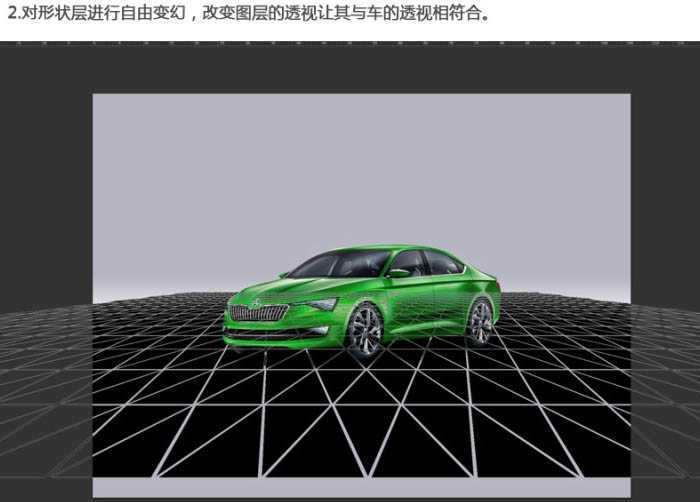
4、将其填充为灰色,然后对形状层添加图层样式增强其质感。具体参数如下。

5、将形状图层栅格化,复制一层并向上移动一个像素,用减淡工具,处理下层地面,制作地砖边缘的高光。
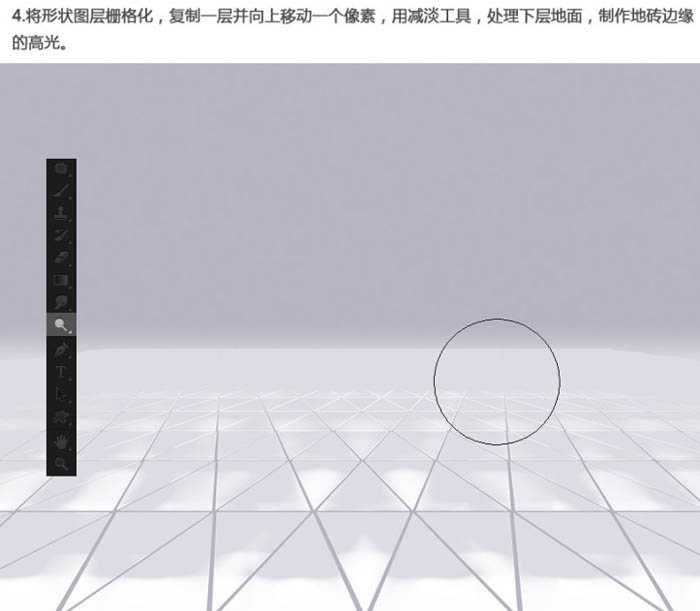
6、用同样的方法制作天花板。

7、利用三角形之间的缝隙来制作灯管的效果,用选区工具绘制白色的矩形置于三角形图层下面,通过复制图层,调整亮度,模拟出透视的变化。
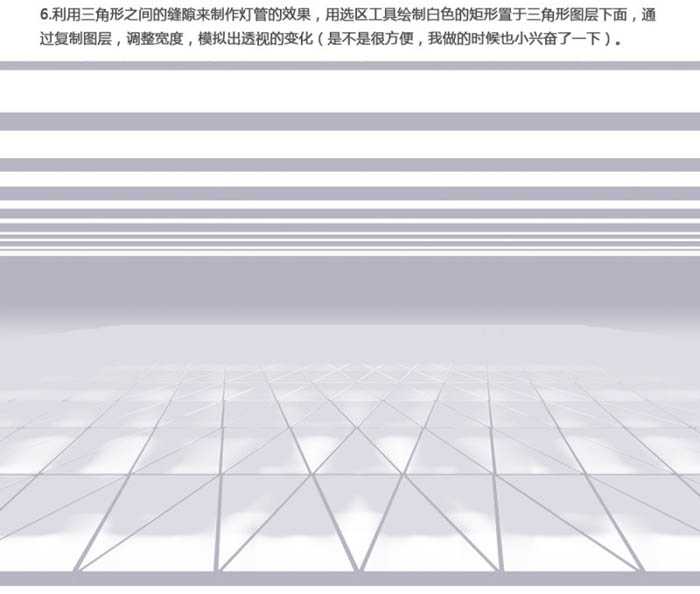

8、制作灯管的辉光效果,利用两个图层的选区布尔运算可以更方便的提取出灯管的选区,将其图层放在这两个图层之上,填充白色,然后添加外发光的图层样式。
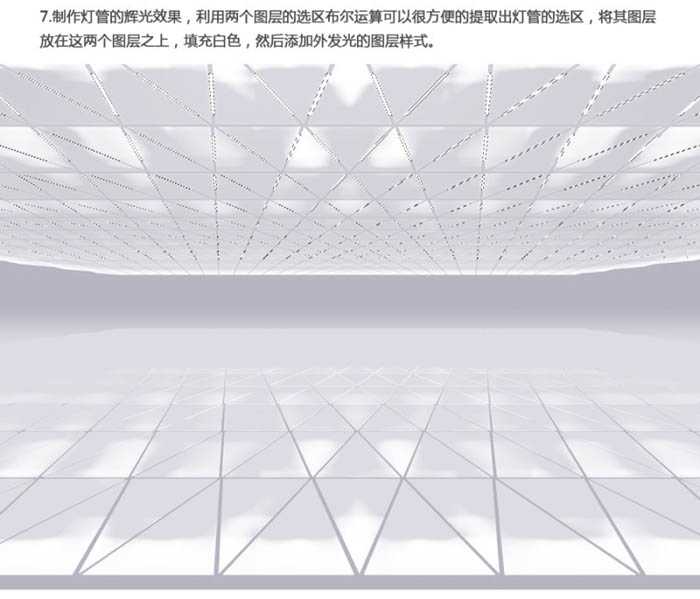
 上一页12 下一页 阅读全文
上一页12 下一页 阅读全文
最终效果

1、处理汽车图片(抠像、制作阴影)。


2、虚拟空间制作:
用形状工具画出一个三角形的形状(矢量),复制三角形做成一个面,将所有的形状层合并。

3、对形状层进行自由变换,改变图层的透视让其与车的透视相符合。
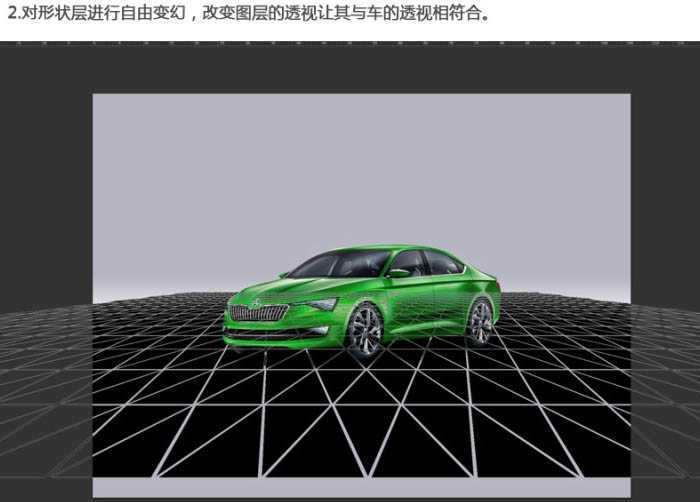
4、将其填充为灰色,然后对形状层添加图层样式增强其质感。具体参数如下。

5、将形状图层栅格化,复制一层并向上移动一个像素,用减淡工具,处理下层地面,制作地砖边缘的高光。
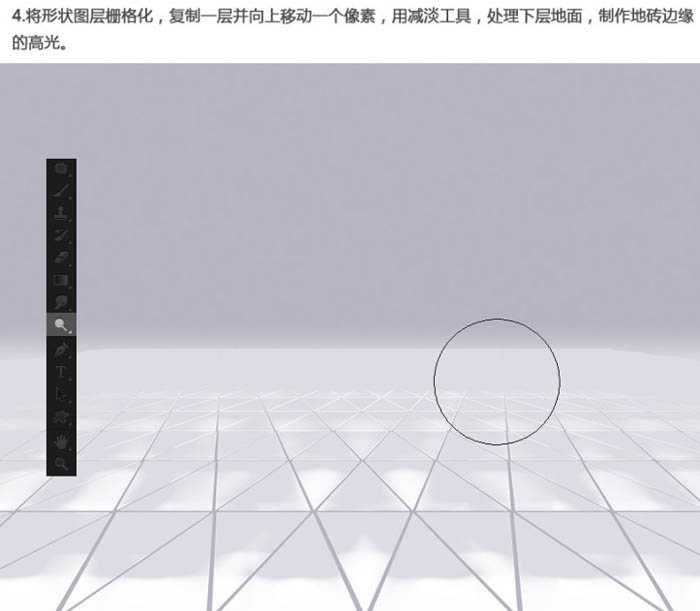
6、用同样的方法制作天花板。

7、利用三角形之间的缝隙来制作灯管的效果,用选区工具绘制白色的矩形置于三角形图层下面,通过复制图层,调整亮度,模拟出透视的变化。
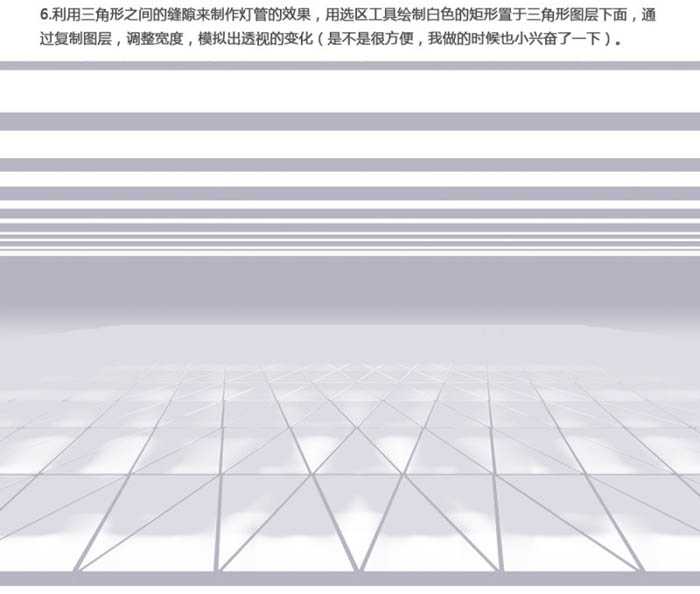

8、制作灯管的辉光效果,利用两个图层的选区布尔运算可以更方便的提取出灯管的选区,将其图层放在这两个图层之上,填充白色,然后添加外发光的图层样式。
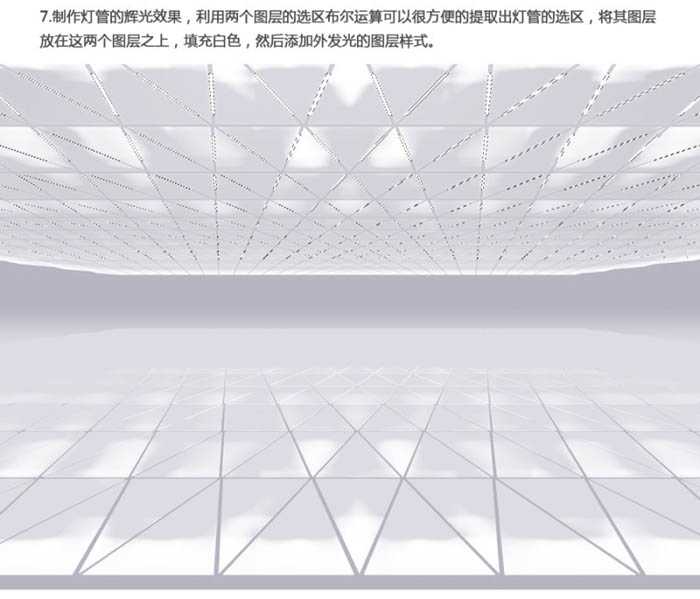
 上一页12 下一页 阅读全文
上一页12 下一页 阅读全文